كيفية إضافة رابط تنزيل في WordPress بسهولة (3 طرق)
نشرت: 2022-05-04هل تريد معرفة كيفية إضافة رابط تنزيل في WordPress لملفات PDF الخاصة بك والملفات الأخرى؟
تسهل إضافة رابط تنزيل إلى WordPress على القراء تنزيل الأدلة ومقاطع الفيديو والصور وحتى المنتجات المدفوعة.
في هذه المقالة ، سنوضح لك كيفية إضافة رابط تنزيل إلى موقع WordPress الخاص بك ، خطوة بخطوة.
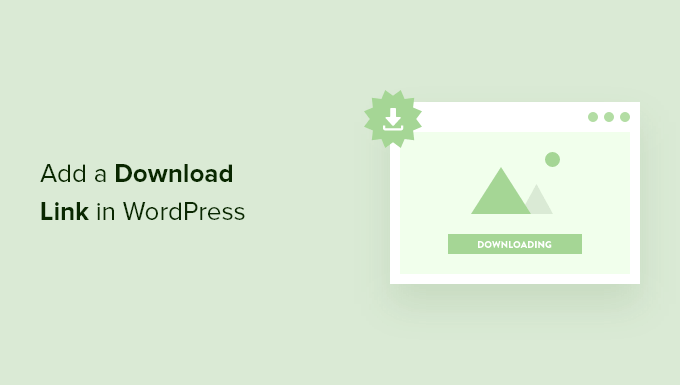
لماذا تضيف رابط تنزيل الملفات في WordPress؟
من خلال إضافة رابط تنزيل لملفات WordPress الخاصة بك ، فإنك تسهل على زوارك تنزيل الكتب الإلكترونية ومقاطع الفيديو والصور والمكونات الإضافية والوسائط والمستندات الأخرى التي تقوم بتحميلها على موقعك.
هذا يجعل من السهل إنشاء محتوى حصري للزائرين للمساعدة في بناء قائمة البريد الإلكتروني الخاصة بك.
يمكنك أيضًا تقديم بعض هذه التنزيلات كمكافأة لقرائك الأكثر قيمة للمساعدة في تحسين علاقتك وتقوية علامتك التجارية.
بالإضافة إلى ذلك ، يمكنك إنشاء موقع عضوية بسيط ، حيث يمكنك وضع أدلة للأعضاء فقط ومحتويات أخرى خلف نظام حظر الاشتراك غير المدفوع.
ومع ذلك ، دعنا نوضح لك كيفية إضافة رابط تنزيل في WordPress بسهولة. ما عليك سوى استخدام الروابط السريعة أدناه للانتقال مباشرة إلى الطريقة التي تريد استخدامها.
- أضف رابط تنزيل بسيط مع إعدادات WordPress المضمنة
- أضف رابط تنزيل منبثق في WordPress باستخدام OptinMonster
- أضف روابط تنزيل للأعضاء المميزين فقط في WordPress
الطريقة الأولى: إضافة رابط تنزيل بسيط باستخدام إعدادات WordPress المضمنة
أسهل طريقة لإضافة رابط تنزيل في WordPress هي باستخدام محرر الكتلة. ما عليك سوى فتح صفحة أو نشر حيث تريد إضافة رابط تنزيل ثم النقر فوق الزر "إضافة" إضافة حظر.
بعد ذلك ، ابحث عن "ملف" ثم انقر فوق "الحظر".
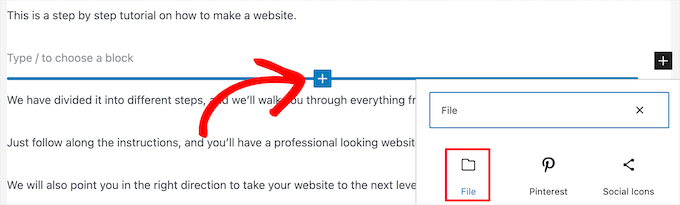
بعد ذلك ، يمكنك تحميل ملف بالنقر فوق الزر "تحميل" أو اختيار ملف قمت بتحميله بالفعل إلى مكتبة الوسائط الخاصة بك.
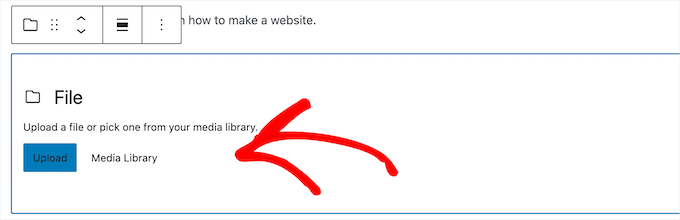
بمجرد إضافة الملف ، سيتم عرضه تلقائيًا مع رابط التنزيل. عندما يقوم المستخدمون بالنقر فوق هذا ، سيتم تنزيل الملف.
لتغيير اسم الارتباط ، ما عليك سوى النقر فوق النص وتعديله.

هناك خيارات عرض مختلفة يمكنك تخصيصها في اللوحة اليمنى بناءً على نوع الملف الذي أضفته.
على سبيل المثال ، إذا قمت بتحميل ملف PDF ، فيمكنك اختيار الارتباط للانتقال مباشرة إلى ملف الوسائط ، أو فتحه في صفحة مرفق منفصلة.
يمكنك أيضًا فتح التنزيل في علامة تبويب جديدة من خلال النقر على زر التبديل.
أسفل ذلك ، يمكنك أيضًا إضافة زر تنزيل بجوار الارتباط الخاص بك عن طريق النقر فوق "إظهار زر التنزيل".
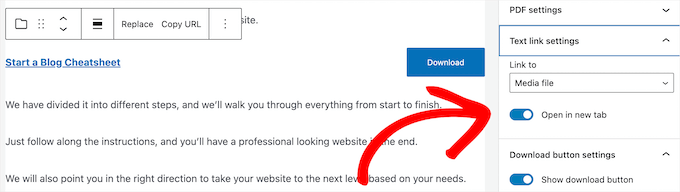
بمجرد الانتهاء من إجراء التغييرات ، انقر فوق الزر "حفظ" أو "نشر" لجعل رابط التنزيل مباشرًا.
الآن ، يمكنك زيارة موقع WordPress الخاص بك لمشاهدة رابط التنزيل الخاص بك قيد التشغيل.
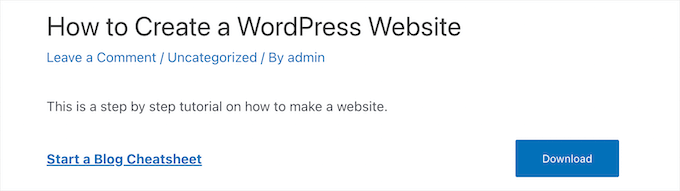
أضف ارتباط تنزيل بسيط عن طريق تحميل الملفات إلى مكتبة الوسائط
هناك طريقة أخرى لإضافة ارتباط تنزيل إلى ملف وهي تحميله أولاً إلى مكتبة الوسائط الخاصة بك عن طريق الانتقال إلى الوسائط »إضافة جديد ثم تحميل الملف الخاص بك.
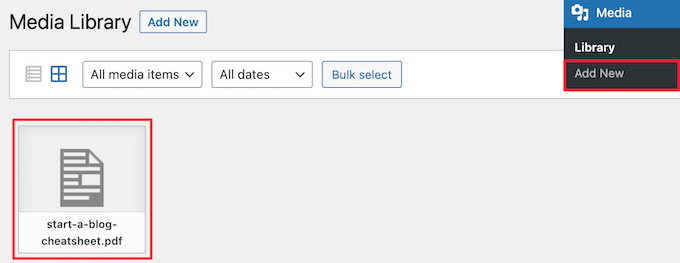
بعد ذلك ، تحتاج إلى النقر فوق الملف لفتحه.

ثم انسخ عنوان URL في مربع "عنوان URL للملف".
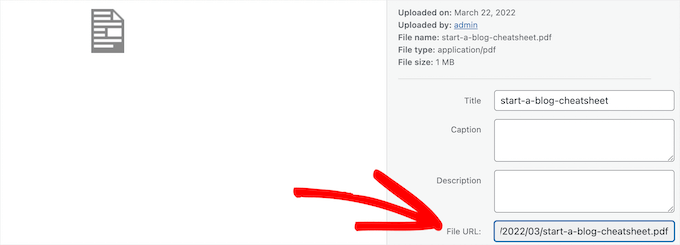
الآن ، يمكنك الانتقال إلى المنشور أو الصفحة التي تريد إضافة رابط التنزيل إليها.
بعد ذلك ، أضف بعض النص ، وانقر على رمز "الرابط" والصق عنوان URL الذي نسخته للتو في المربع.
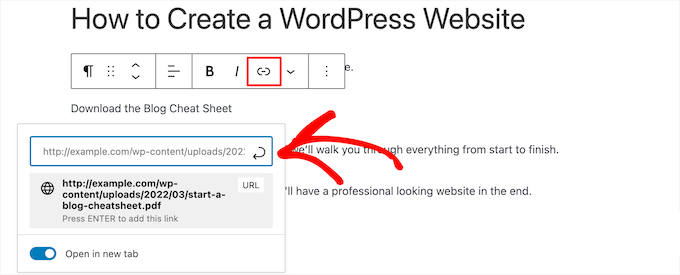
يمكنك أيضًا فتح الرابط في علامة التبويب الجديدة بالنقر فوق مفتاح التبديل "فتح في علامة تبويب جديدة".
يتيح لك الجانب الأيمن من الشاشة تغيير لون الرابط والحجم والطباعة والمزيد.

عند الانتهاء من إجراء التغييرات ، انقر فوق الزر "تحديث" أو "نشر" لجعل رابط التنزيل مباشرًا.
الآن ، يمكنك الانتقال إلى مدونة WordPress الخاصة بك لرؤية رابط التنزيل الجديد الخاص بك.
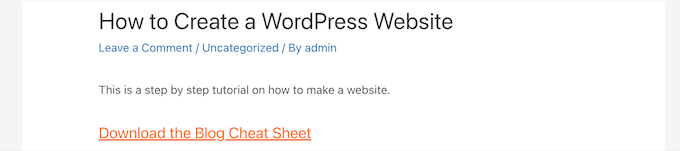
الطريقة الثانية: أضف رابط تنزيل منبثق في WordPress باستخدام OptinMonster
هناك طريقة أخرى يمكنك من خلالها إضافة روابط التنزيل إلى موقعك وهي استخدام المكون الإضافي OptinMonster. إنها واحدة من أفضل المكونات الإضافية المنبثقة وأفضل المكونات الإضافية لتوليد الرصاص لـ WordPress التي يستخدمها أكثر من 1.2 مليون موقع.
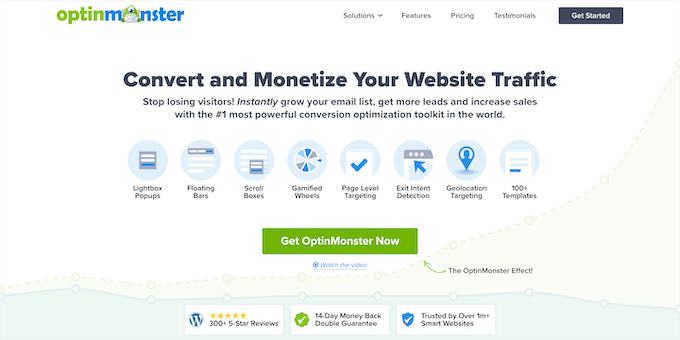
يحتوي على تقنية فريدة تتيح لك إنشاء نوافذ منبثقة عند النقر تفتح عندما ينقر المستخدم على رابط. يمكن استخدامها لتقديم ترقيات المحتوى والتنزيلات الرقمية وتنزيلات البريد الإلكتروني المطلوبة والمزيد.
يعتمد هذا النمط من النوافذ المنبثقة على تأثير زيجارنيك القوي. ينص هذا المبدأ النفسي على أن المستخدمين الذين يبدأون إجراءً من المرجح أن ينهوه.
نظرًا لأن المستخدمين لديك يبدون اهتمامًا بالفعل ، فمن المرجح أن يستخدموا التنزيل أو إدخال عناوين بريدهم الإلكتروني.
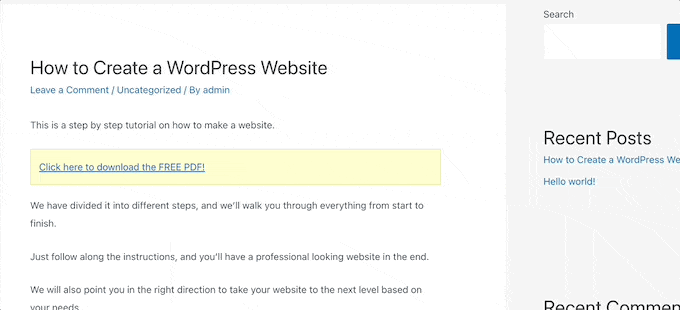
لمعرفة المزيد ، راجع دليلنا حول كيفية فتح نموذج WordPress المنبثق عند النقر على الرابط أو الصورة.
يمكنك أيضًا إدارة تنزيلات الملفات وتتبعها لمعرفة ما ينقر عليه المستخدمون أكثر من غيرهم وتنزيله. لمعرفة المزيد ، راجع دليلنا حول كيفية إدارة تنزيلات الملفات وتتبعها والتحكم فيها في WordPress.
الطريقة الثالثة: إضافة رابط التنزيلات للأعضاء المميزين فقط في WordPress
إذا كنت تبحث عن بيع ملفات قابلة للتنزيل على موقع WordPress الخاص بك أو تتطلع إلى إنشاء منطقة أعضاء فقط ، فلديك بعض الخيارات المختلفة.
لإنشاء موقع عضوية أو بيع الدورات التدريبية عبر الإنترنت ، يمكنك استخدام المكون الإضافي MemberPress. إنه أفضل مكون إضافي لعضوية WordPress يتيح لك إعداد مستويات العضوية وإضافة تنزيلات محمية للأعضاء فقط وإنشاء دورات وإضافة دروس والمزيد.
بدلاً من ذلك ، يمكنك استخدام البرنامج المساعد Easy Digital Downloads الشهير. يركز هذا المكون الإضافي على بيع التنزيلات المتميزة مثل الكتب الإلكترونية والموسيقى والبرامج والمزيد. يأتي مع اشتراكات متكررة ودعم الترخيص والتنزيلات المحمية والمزيد. هذا ما نستخدمه لبيع المكونات الإضافية الخاصة بنا.
للبدء ، استخدم خطة استضافة SiteGround EDD التي تجعل الإعداد سهلاً ، أو قم بتنزيل المكون الإضافي من موقع Easy Digital Downloads.
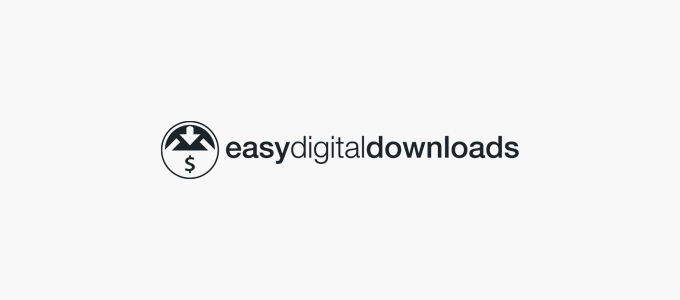
بعد ذلك ، يمكنك إعداد التنزيلات كمنتجات فردية يمكن للأشخاص شراؤها أو تنزيلها مجانًا مقابل عنوان بريد إلكتروني.
نأمل أن تساعدك هذه المقالة في تعلم كيفية إضافة رابط تنزيل في WordPress. قد ترغب أيضًا في الاطلاع على دليلنا حول كيفية تسجيل اسم المجال واختيار خبرائنا لأفضل تطبيقات أرقام هواتف الأعمال الافتراضية مع خيارات مجانية.
إذا أعجبك هذا المقال ، فيرجى الاشتراك في قناتنا على YouTube لدروس فيديو WordPress. يمكنك أيضًا أن تجدنا على Twitter و Facebook.
